چگونه مشکل نشان ندادن نوتیفیکیشن در آیفون را رفع کنیم؟ در این مقاله نحوه رفع مشکل نمایش ندادن اعلان ها در آیفون (iOS) را به شما عزیزان آموزش می دهیم. همراه داتیس نتورک باشید.

آموزش رفع مشکل نمایش ندادن اعلان ها در آیفون (iOS)
یکی از مشکلات رایجی که کاربران گوشی های آیفون با آن مواجه می شوند، مشکل عدم نمایش نوتیفیکیشن های برنامه ها می باشد.
گاهی ممکن است متوجه شوید که اعلان های برنامه ها در گوشی آیفون شما نشان داده نمی شوند. چگونه باید این مشکل را رفع کنید؟
مشکل عدم دریافت نوتیفیکیشن ها می تواند بنا به دلایل مختلفی رخ دهد، اما نیازی به نگرانی نیست، زیرا روش های مختلفی برای رفع آن وجود دارد.
اگر به دنبال راهی برای رفع مشکل نشان ندادن اعلان ها در گوشی آیفون هستید، می توانید از روش های زیر استفاده کنید. در ادامه همراه داتیس نتورک باشید.
رفع مشکل نمایش ندادن اعلان ها در آیفون با غیرفعال کردن Notification Summary
قابلیت Notification Summary برای جلوگیری از اختلال، به هشدار های حساس به زمان اجازه فیلتر کردن را می دهد. می توانید این گزینه را غیرفعال کنید.
ابتدا وارد تنظیمات (Settings) شوید. سپس بخش Notifications را باز کنید.
روی Scheduled Summary بزنید، در آخر روی سوییچ کنار Scheduled Summary بزنید تا غیرفعال شود.
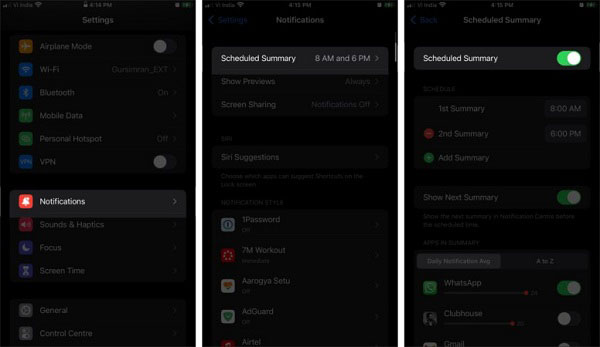
مشکل عدم نمایش اعلان ها در آیفون به دلیل فعال بودن ویژگی Focus
در صورتی که پس از بروزرسانی iOS به نسخه 16 با مشکل نشان ندادن نوتیفیکیشن ها در آیفون مواجه شدید، ممکن است این مشکل به دلیل فعال بودن گزینه Focus باشد.
این قابلیت برای بهبود تمرکز بر روی کاری که انجام می دهید، کاربرد دارد. اما در صورت فعال بودن آن ممکن است اعلان های خود را دریافت نکنید.
برای غیرفعال کردن این گزینه کافی است از صفحه قفل روی آیکن Focus ضربه بزنید.
اکنون روی Focus بزنید تا غیر فعال شود. همچنین از طریق نوار اعلان نیز می توانید این گزینه را غیرفعال کنید.
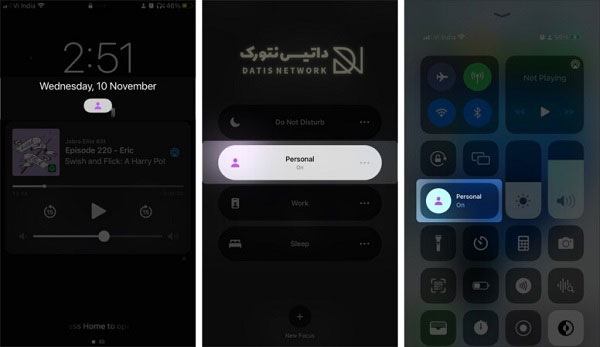
رفع مشکل نمایش ندادن اعلان ها در آیفون با غیرفعال کردن Shared Across Devices
در صورت فعال بودن گزینه Shared Across Devices ممکن است قادر به دریافت نوتیفیکیشن های خود نباشید.
برای غیرفعال کردن این گزینه، کافی است ابتدا وارد تنظیمات (Settings) شوید.
سپس بخش Focus را باز کرده و گزینه Shared Across Devices را غیرفعال کنید.
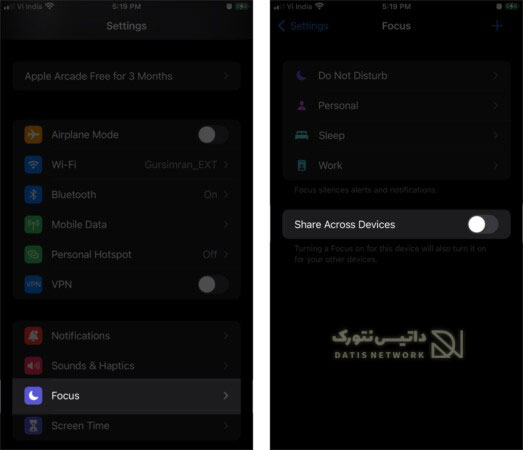
بررسی تنظیمات نوتیفیکیشن
در صورتی که مشکل نمایش ندادن اعلان ها در آیفون را تنها در برخی از برنامه ها دارید و در برخی دیگر این مشکل وجود ندارد، باید تنظیمات اعلان برنامه موردنظر را بررسی کنید.
برای این کار، ابتدا وارد تنظیمات شوید. بخش Apps را باز کنید، سپس برنامه موردنظر را انتخاب کنید.
اکنون وارد قسمت Notifications شوید. مطمئن شوید که گزینه Allow Notifications فعال می باشد. همچنین گزینه Immediate Delivery یا Scheduled Summary را انتخاب کنید.
همچنین در صورتی که می خواهید هنگام دریافت نوتیفیکیشن، صدا پخش شود، گزینه Sounds را نیز فعال کنید.
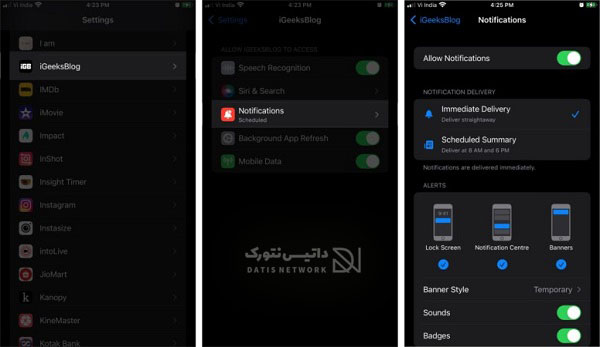
بررسی گزینه Do Not Disturb While Driving
در صورتی که گزینه Do Not Disturb While Driving فعال باشد، نوتیفیکیشن های شما نمایش داده نمی شود تا بتوانید روی رانندگی تمرکز کنید.
اگر در حال رانندگی نیستید، برای دریافت دوباره اعلان های خود، باید این گزینه را غیرفعال کنید.
برای این کار کافی است ابتدا وارد تنظیمات شوید. بخش Control Center را باز کنید. سپس روی Customize Controls بزنید.
در صفحه باز شده گزینه Do Not Disturb While Driving را پیدا کرده و آن را غیرفعال کنید.
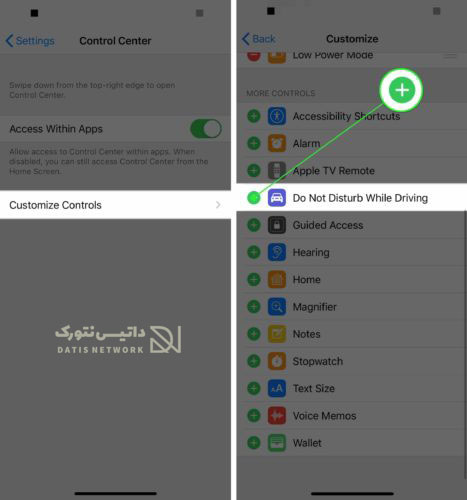
رفع مشکل نمایش ندادن اعلان ها در آیفون با فعال کردن Always Show Previews
در صورتی که گزینه Always Show Previews را فعال کنید، همیشه پیش نمایشی از اعلان های خود را دریافت خواهید کرد.
ابتدا وارد تنظیمات شوید، بخش Notifications را باز کنید. سپس روی Show Previews بزنید و گزینه Always را انتخاب کنید.
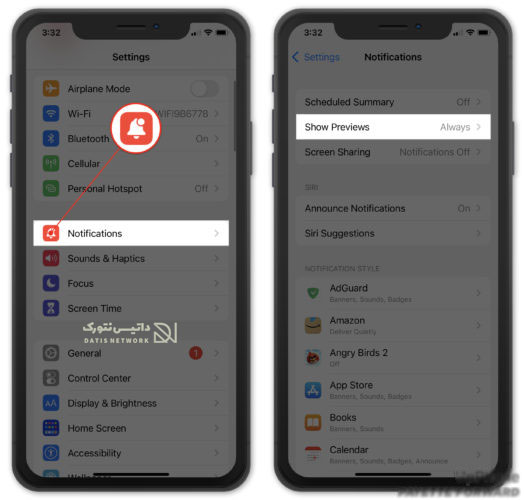
امیدواریم مقاله آموزش رفع مشکل نمایش ندادن اعلان ها در آیفون (iOS) برای شما مفید بوده باشد. داتیس نتورک را در شبکه های اجتماعی دنبال کنید.
